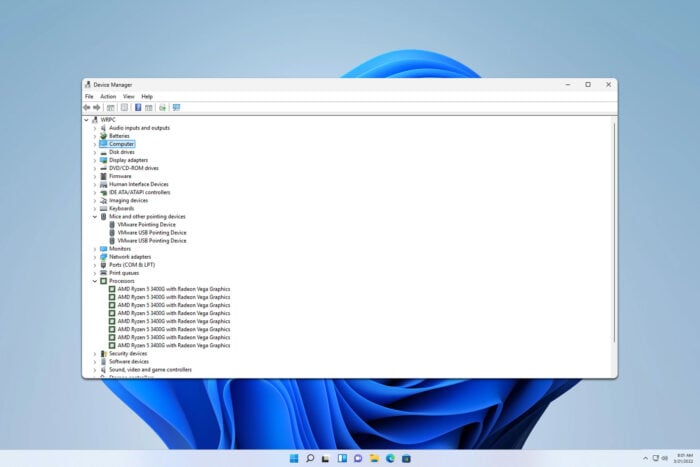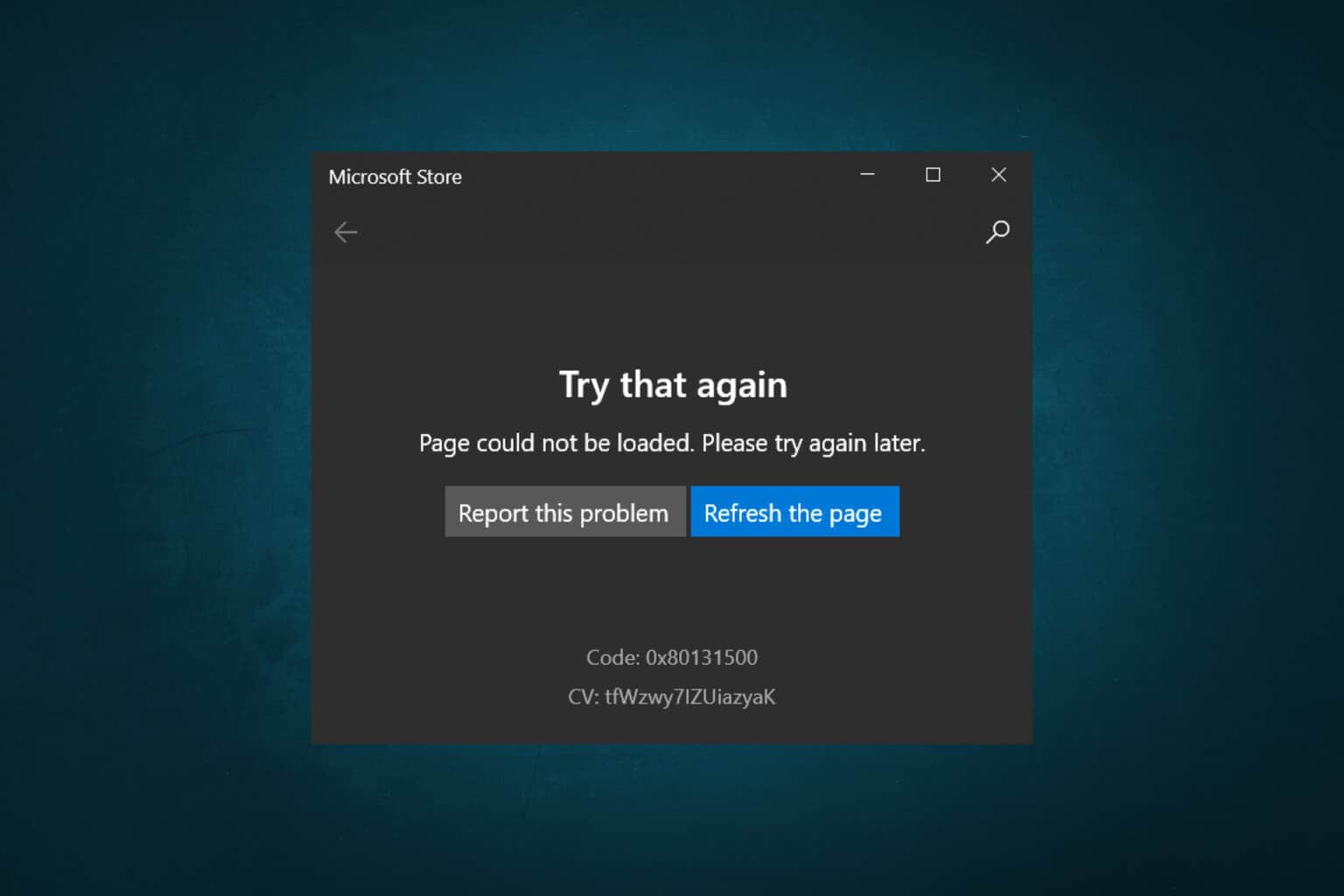Microsoft Store가 게임을 다운로드하지 않습니다: 가장 쉬운 해결책입니다

많은 Windows 10 및 11 사용자가 Microsoft Store에서 캐주얼 게임을 즐기고 있지만, 가끔 문제로 인해 게임을 다운로드할 수 없는 경우가 있습니다.
저희 독자들은 또한 Microsoft Store에서 게임을 다운로드하려고 할 때 다시 시도해보세요 또는 자세히 보기 메시지를 받는다고 보고하고 있어, 이를 해결할 수 있는 방법을 알아보겠습니다.
Microsoft Store는 Windows의 중요한 구성 요소이지만, 많은 사용자들이 게임 다운로드 시 몇 가지 문제를 보고했습니다. Microsoft Store에서 게임을 다운로드할 수 없는 경우 어떻게 해야 하는지 알아보세요.
Microsoft Store에서 게임을 다운로드할 수 없는 이유는 무엇인가요?
Microsoft Store에서 앱을 설치할 수 없다면, 스토어 캐시가 손상되었을 수 있으며, 이를 복구해야 합니다. 또한 로그인 자격 증명이 올바른지 확인해야 합니다.
서버 문제로 인해 Microsoft Store가 작동하지 않을 수도 있으며, 이럴 경우 유일한 방법은 문제가 해결될 때까지 기다리는 것입니다.
일부 경우에서는 Microsoft Store가 전혀 열리지 않아 아무것도 다운로드할 수 없게 됩니다. 다행히도 이를 해결하는 방법이 있으며, 오늘 가이드에서는 이를 보여드리겠습니다.
Microsoft Store와 관련된 문제에 대해, 사용자가 보고한 몇 가지 일반적인 문제는 다음과 같습니다:
기타 Microsoft Store 다운로드 문제:
- Windows 10에서 Microsoft Store에서 다운로드할 수 없음 – 새 앱의 저장 위치를 시스템 드라이브로 변경해야 합니다.
- Windows 10 Store가 앱을 다운로드하지 않음 – 이는 바이러스 백신 때문에 발생할 수 있으므로, 일시적으로 비활성화하는 것을 원할 수 있습니다.
- Windows Store에서 앱을 설치할 수 없음 – 이 문제는 서드파티 애플리케이션으로 인해 발생할 수 있으니, 클린 부팅을 수행하고 문제 있는 앱을 확인하세요.
- Microsoft Store가 다운로드 중인 상태에서 멈춤 – 이럴 경우 Windows 업데이트 구성 요소를 초기화하고 다시 시도해 보세요; 또한 최신 업데이트를 설치하고 도움이 되는지 확인합니다.
Microsoft Store에서 아무것도 다운로드하지 못하는 경우, 이에 대한 헌신적인 가이드를 제공합니다.
Microsoft Store에서 게임을 다운로드할 수 없는 문제를 어떻게 해결하나요?
1. SD 카드나 microSD 카드를 제거하거나 파일을 C 드라이브에 저장하기
1.1 외장 드라이브의 오류 확인
- Windows 키 + E를 눌러 파일 탐색기를 실행합니다.
-
SD 카드 드라이브를 마우스 오른쪽 버튼으로 클릭하고 속성을 선택한 후 도구 탭으로 이동합니다.

- 오류 검사 아래의 확인을 클릭하고 지시에 따릅니다.
사용자들은 이 문제가 SD 카드나 microSD 카드를 삽입했을 때 시작되었다고 보고하고 있으므로, Microsoft Store가 게임을 다운로드할 수 없는 경우에는 카드의 오류 검사를 수행하는 것이 좋습니다.
이 오류가 해결되면 0x800700006 오류가 해결되고 모든 것이 정상으로 돌아올 것입니다.
1.2 시스템 드라이브에 앱 저장하기
- Windows 키 + I를 눌러 설정 앱을 엽니다.
- 시스템 섹션으로 이동합니다.
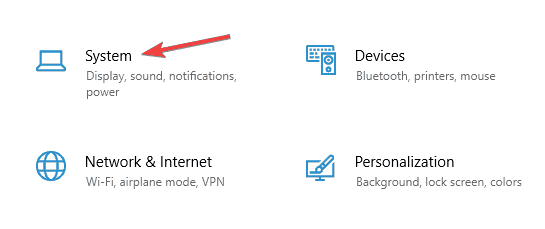
- 왼쪽 창에서 저장소를 선택하고, 오른쪽 창의 더 많은 저장소 설정에서 새 콘텐츠가 저장될 위치 변경을 선택합니다.
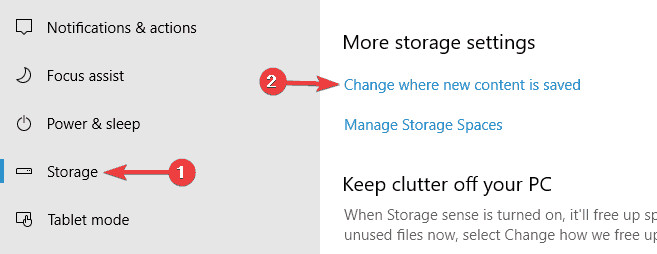
- 이제 새 앱은 로컬 하드 드라이브에 저장되도록 설정합니다.
이 작업을 수행한 후 Microsoft Store 게임과 관련된 문제는 완전히 해결될 것입니다.
그것이 도움이 되지 않는 경우, 일부 사용자들은 다운로드 위치를 PC에서 SD 카드로 변경한 후 다시 PC로 변경하는 것이 효과적이었다고 보고했습니다.
2. 바이러스 백신 확인하기
때때로 바이러스 백신이 시스템에 간섭해 Microsoft Store 게임 다운로드를 방해할 수 있습니다. 그러나 바이러스 백신 설정을 변경하기만 하면 이 문제를 해결할 수 있울 수도 있습니다.
일부 바이러스 백신 기능, 예를 들어 방화벽을 비활성화하고 문제가 해결되는지 확인합니다.
그것이 효과가 없다면, 바이러스 백신을 완전히 비활성화하고 도움이 되는지 확인합니다. 효과가 없다면 바이러스 백신을 완전히 제거하는 것을 고려할 수 있습니다.
사용자들은 McAfee 바이러스 백신과 관련된 문제를 보고했으며, 그들에 따르면 바이러스 백신을 제거함으로써 문제가 해결되었습니다.
이 문제는 McAfee에만 국한되지 않으며, 다른 바이러스 백신 도구도 이 문제를 일으킬 수 있습니다.
바이러스 백신을 제거하여 문제가 해결되면 앱과 간섭하지 않는 더 나은 바이러스 백신으로 전환하는 것을 고려해야 합니다.
3. Windows 업데이트 서비스 재시작하기
- Windows 키 + X를 누르고 결과 목록에서 PowerShell (관리자)를 선택합니다.
-
다음 명령어를 입력하거나 붙여 넣고 각 명령 후 Enter를 눌러 실행합니다:
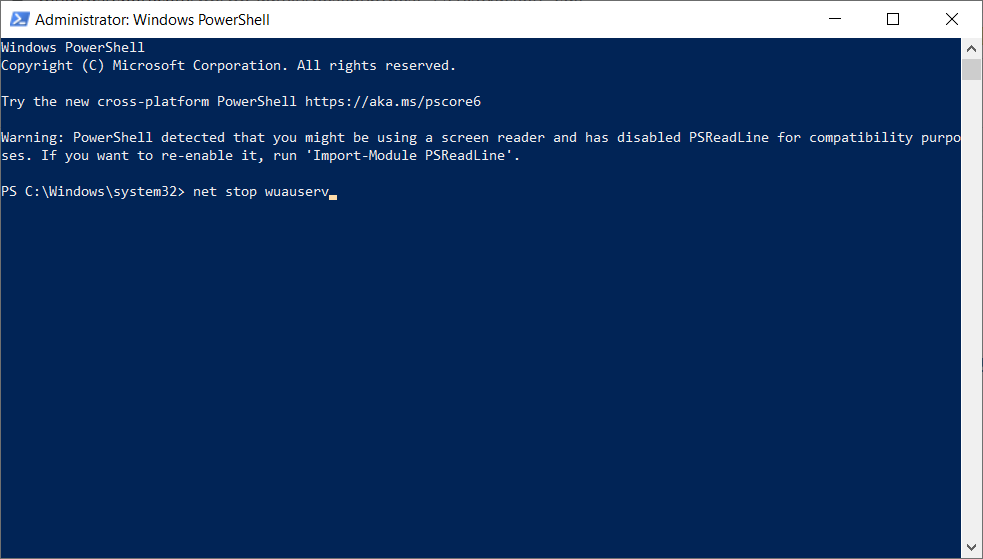
net stop wuauserv net stop bits rename c:\windows\SoftwareDistribution SoftwareDistribution.old net start wuauserv net start bits
우리의 독자들에 따르면, 때때로 Windows 업데이트 서비스를 초기화하는 것만으로도 Microsoft Store 문제를 해결할 수 있습니다.
이 작업을 수행한 후 Windows Store를 다시 시작하고 Microsoft Store 게임과 관련된 문제가 여전히 있는지 확인합니다.
4. 최신 업데이트 설치하기
- 시작 버튼을 클릭하고 설정을 선택합니다.
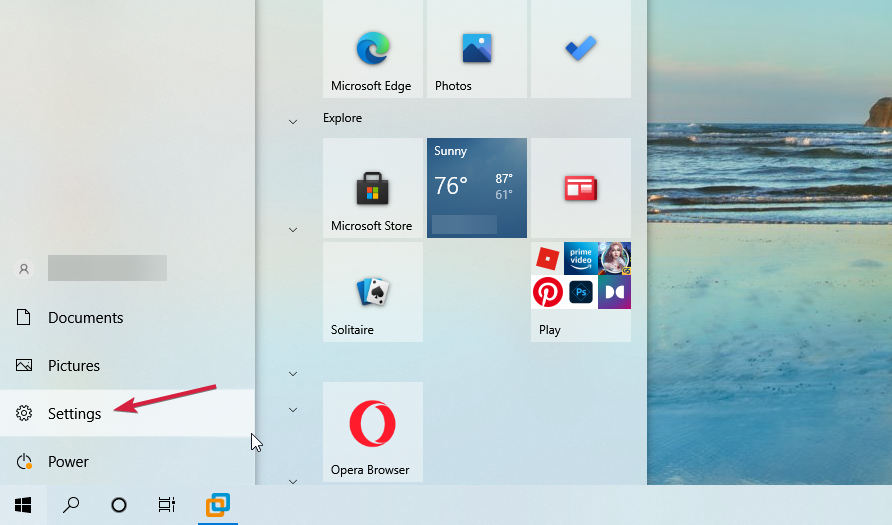
- 업데이트 및 보안 섹션으로 이동합니다.
- 업데이트 확인 버튼을 클릭합니다.
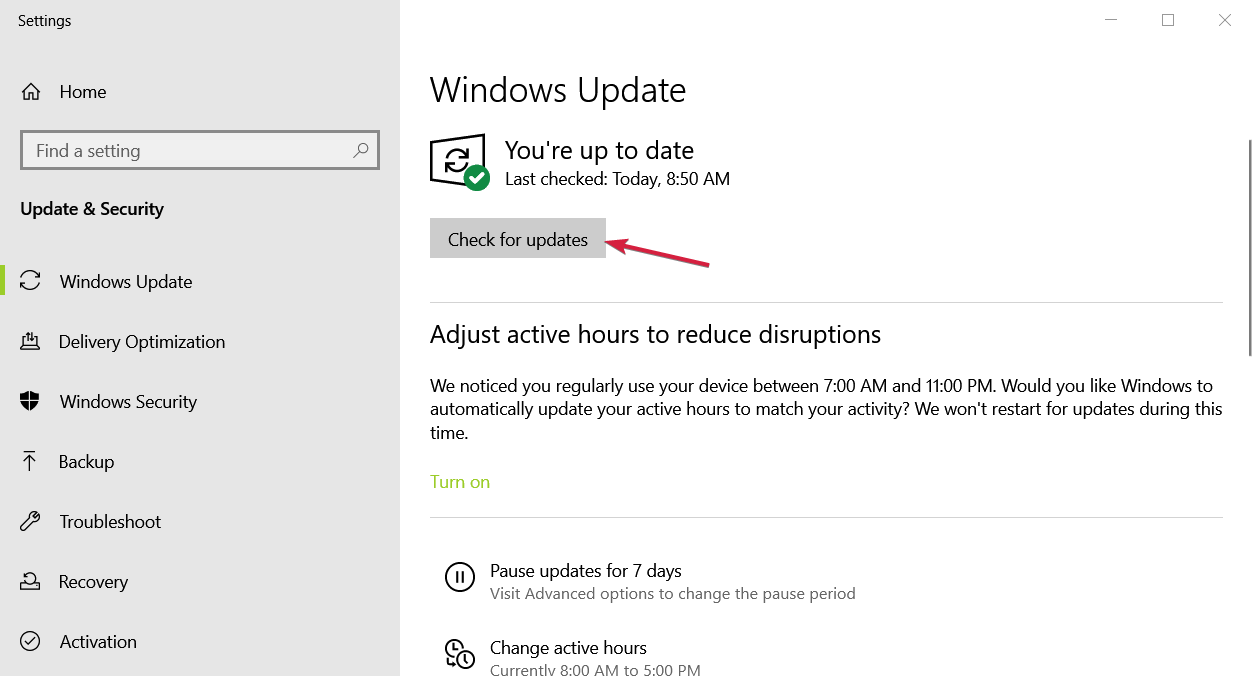
Microsoft Store 게임 다운로드에 문제가 있는 경우, 문제는 누락된 업데이트와 관련이 있을 수 있습니다.
새로운 업데이트는 자동으로 백그라운드에서 다운로드되고 PC를 재시작하는 즉시 설치됩니다. 시스템이 업데이트 된 후, 문제가 여전히 있는지 확인합니다.
5. Microsoft Store에서 로그아웃하기
- 시작 버튼을 클릭하고 microsoft store를 입력한 후 결과에서 앱을 엽니다.
- 오른쪽 상단 모서리의 사용자 아이콘을 클릭하고 계정을 선택합니다.
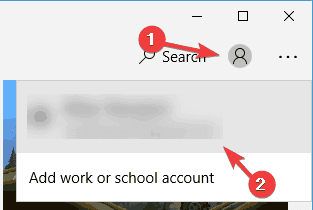
- 로그아웃 버튼을 클릭합니다.
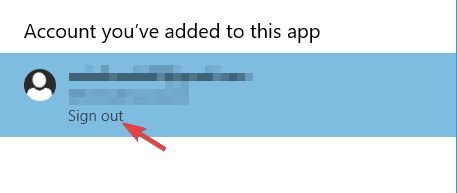
- 사용자 아이콘을 선택하고 메뉴에서 로그인을 선택합니다.
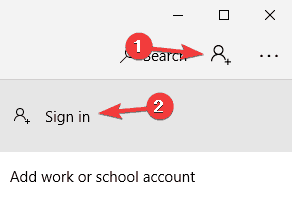
- 목록에서 계정을 선택하고 계속을 클릭합니다.
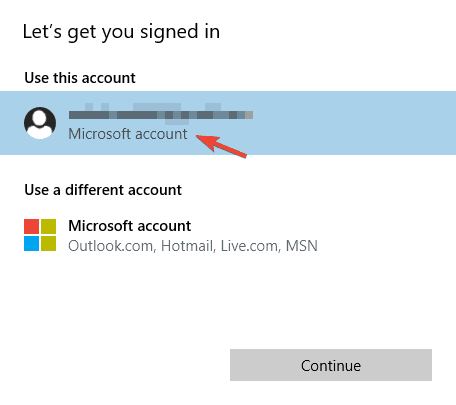
- 비밀번호를 입력하면 다시 Microsoft Store에 로그인됩니다.
사용자들에 따르면, Microsoft Store 게임 다운로드 중 문제가 발생할 경우 로그아웃한 후 다시 로그인해 보라고 합니다.
이러한 변경을 한 후, Microsoft Store 게임과 관련된 문제가 해결되었는지 확인합니다. 이 주제에 대한 더 많은 정보 읽기
- FIX: Microsoft Store 앱 다운로드 시작 중 멈춤
- Fix: Microsoft Store 오류 코드 0x803fb005
6. 클린 부팅 수행하기
- Windows 키 + R을 눌러 msconfig를 입력한 후 Enter를 누르거나 확인을 클릭합니다.
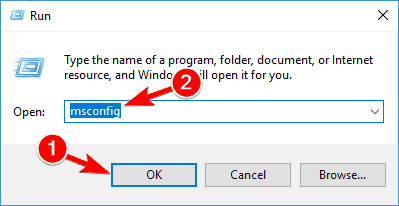
- 서비스 탭으로 이동하여 모든 Microsoft 서비스를 숨기기를 확인합니다. 이제 모두 비활성화를 클릭합니다.
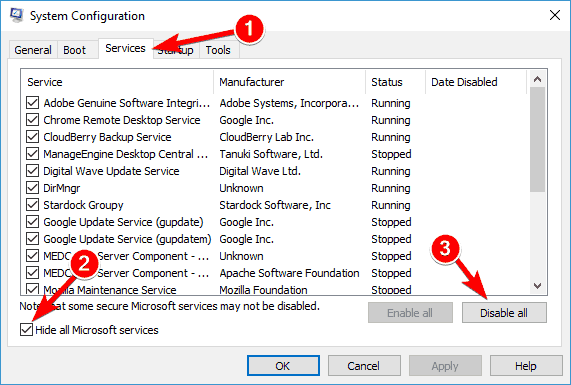
- 시작 탭으로 이동하고 작업 관리자 열기를 클릭합니다.
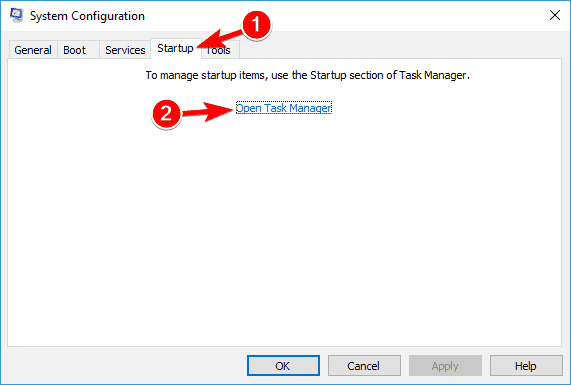
- 목록의 첫 번째 항목을 마우스 오른쪽 버튼으로 클릭하고 메뉴에서 비활성화를 선택합니다. 목록의 모든 항목에 대해 이 단계를 반복합니다.
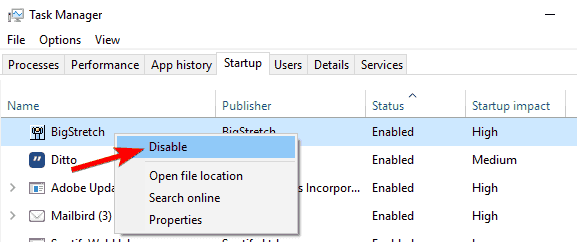
- 이제 작업 관리자를 닫고 시스템 구성 창으로 돌아갑니다. 적용을 클릭한 후 확인하여 변경을 저장합니다.
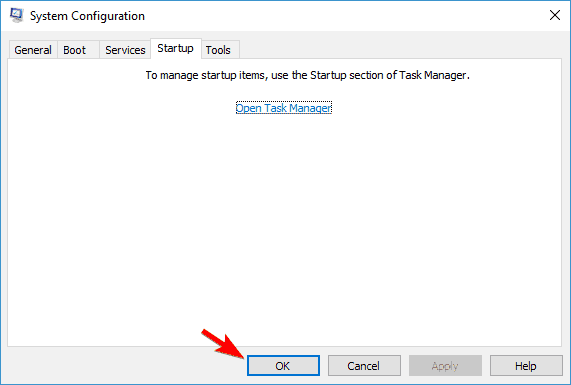
- PC를 재시작합니다.
Microsoft Store 게임 문제를 해결하기 위해 클린 부팅을 수행하는 것을 권장하는 사용자가 있습니다.
시작 응용 프로그램이 시스템에 간섭할 수 있으며, 이는 이와 같은 많은 문제를 발생시킬 수 있습니다.
PC가 다시 시작된 후 동일한 문제가 여전히 있는지 확인하십시오. 아니라면, 비활성화된 앱이나 서비스 중 하나가 원인일 가능성이 높습니다.
어떤 앱이 원인인지 확인하고 싶다면, 비활성화된 애플리케이션과 서비스를 하나씩 또는 그룹으로 활성화하십시오.
문제 있는 애플리케이션을 찾으면 제거하고 문제가 해결되는지 확인하십시오.
7. 새 사용자 계정 생성하기
- 시작 버튼을 클릭하고 설정을 선택합니다.
- 계정 섹션으로 이동합니다.
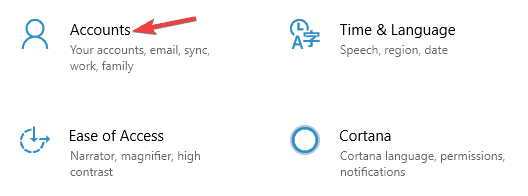
- 왼쪽 창에서 가족 및 다른 사용자로 이동합니다. 오른쪽 창에서 이 PC에 다른 사람 추가를 선택합니다.
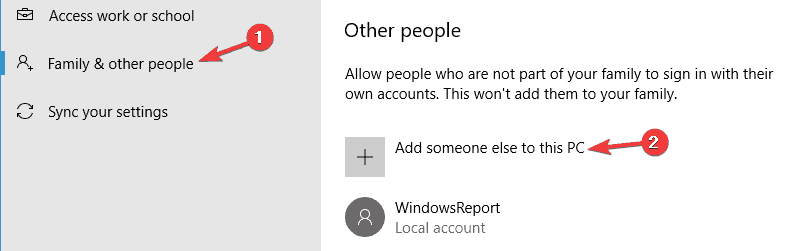
- 이 사람의 로그인 정보를 가지고 있지 않습니다를 선택합니다.
- 이제 Microsoft 계정 없이 사용자 추가를 선택합니다.
- 원하는 사용자 이름을 입력하고 다음을 클릭합니다.
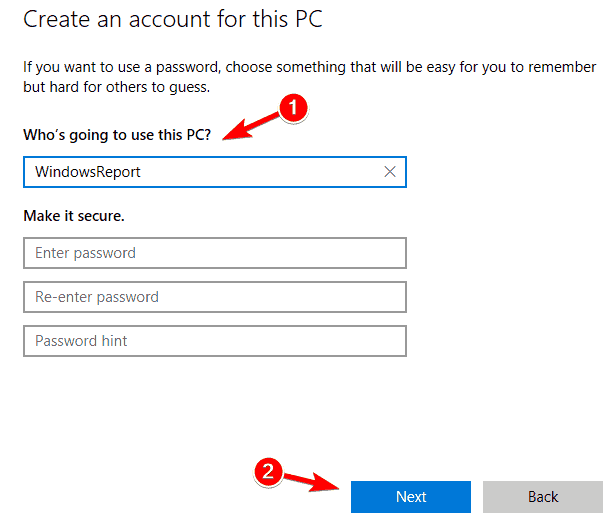
Microsoft Store 게임을 다운로드할 수 없다면, 문제는 사용자 계정일 수 있습니다. 사용자 계정은 때때로 손상될 수 있으며, 이는 이와 같은 많은 문제를 초래할 수 있습니다.
새 사용자 계정을 만든 후 전환하여 문제가 여전히 있는지 확인합니다.
새 계정에 이 문제가 영향을 미치지 않는다면, 개인 파일을 새 계정으로 옮기고 이전 계정 대신 새 계정을 위주로 사용하는 것이 좋습니다.
8. 시스템 복원 수행하기
주의: 이 솔루션은 시스템을 이전 시점으로 복원합니다. 이 시점 이후에 설치한 모든 응용 프로그램은 사라집니다.
-
Windows 키 + S를 눌러 시스템 복원을 입력합니다. 메뉴에서 복원 지점 만들기를 선택합니다.
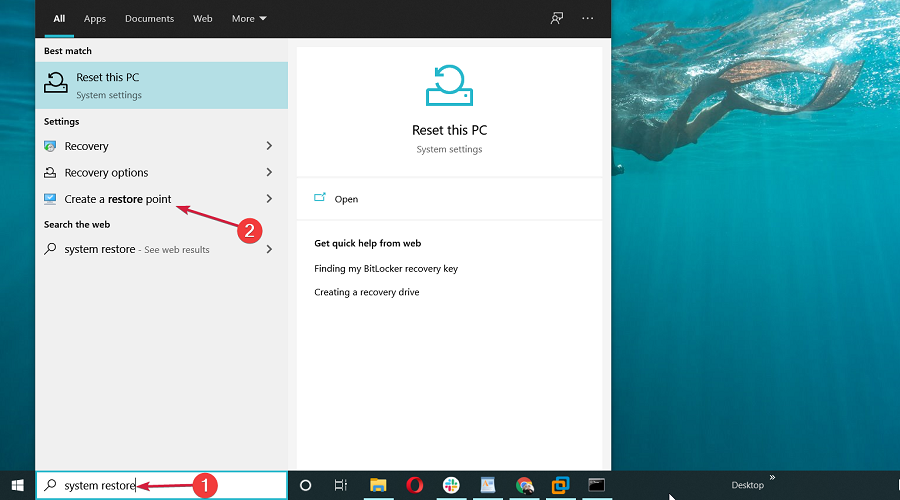
- 이제 시스템 복원을 선택합니다.
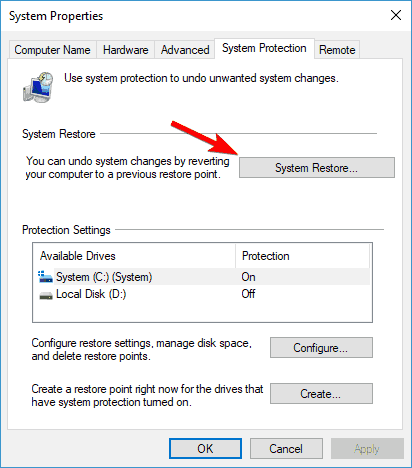
- 다음을 클릭합니다.
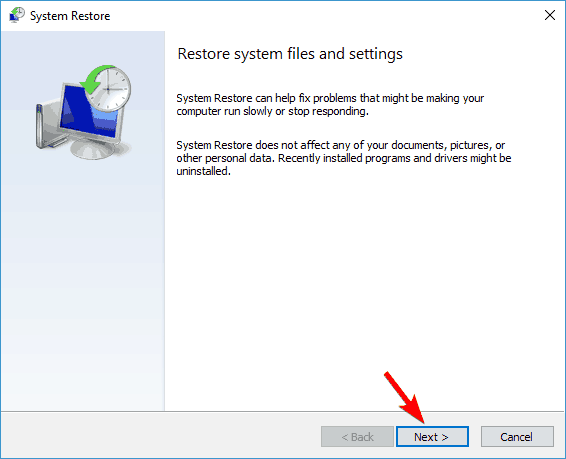
- 사용 가능한 경우 더 많은 복원 지점을 표시합니다. 원하는 복원 지점을 선택하고 다음을 클릭합니다.
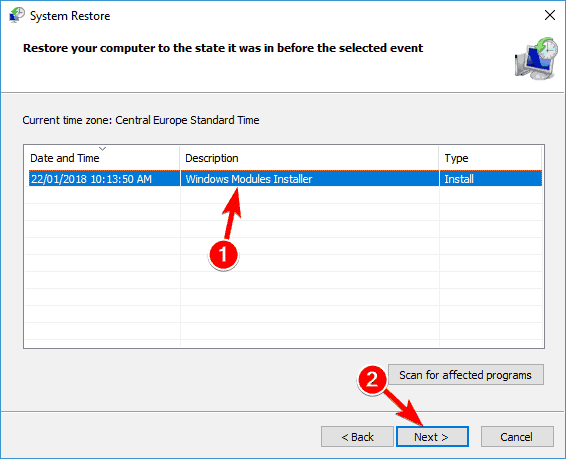
- 화면의 지시에 따라 시스템을 복원합니다.
Microsoft Store 게임에 문제가 있는 경우, 시스템 복원을 수행하여 문제를 해결할 수 있습니다.
이 기능 덕분에 PC를 이전 상태로 쉽게 복원하고 이 문제를 포함한 많은 문제를 해결할 수 있습니다. 시스템이 복원된 후, 문제가 여전히 있는지 확인합니다.
더 안전하고 빠른 옵션을 원하신다면, 자동 복구 소프트웨어를 선택하여 사용할 수 있습니다. 이러한 도구는 손상된 파일을 검색하고 신속하게 복구할 수 있도록 도와줍니다.
Windows 11에서 Microsoft Store가 게임을 다운로드하지 않는 문제를 어떻게 해결하나요?
Windows 11은 몇 가지 새로운 기능과 향상된 기능을 업데이트된 디자인으로 갖추었지만, 그 핵심은 Windows 10의 것과 크게 다르지 않습니다.
그렇기 때문에 위에 강조한 모든 솔루션이 새로운 운영 체제에서 원활하게 작동함을 발견할 것입니다.
Microsoft Store 게임이나 앱을 다운로드할 수 없는 것은 많은 사용자에게 큰 문제일 수 있지만, 우리의 솔루션 중 하나로 문제가 해결되었기를 바랍니다.
이제 게임을 다운로드할 수 있으므로, Microsoft Store 다운로드 속도를 높이는 방법에 대한 가이드도 관심이 있을 것입니다.
마지막으로, Microsoft에서 결제 처리 중 문제가 발생했습니다라는 메시지를 받으면, 이를 해결하는 방법에 대한 헌신적인 가이드를 확인해 보십시오.
작동할 수 있는 다른 제안이나 해결 방법이 있으시면 주저하지 말고 아래 댓글란에 알려주십시오.